Como compartilhar slides no Zoom na forma de plano de fundo virtual
Por Caio Carvalho | Editado por Guadalupe Carniel | 10 de Junho de 2022 às 12h05
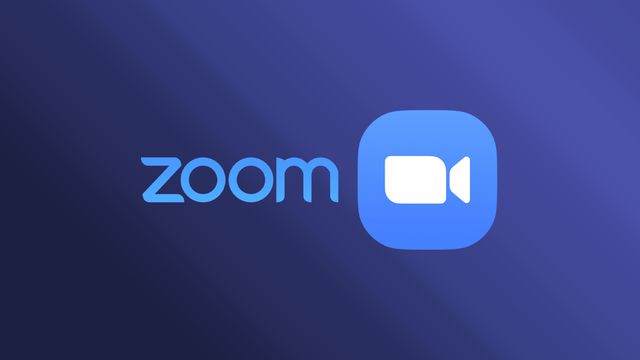
Uma dica para tornar apresentações virtuais mais interativas é saber como compartilhar slides no Zoom usando as imagens como plano de fundo virtual. Com isso, você continuará em destaque na câmera, que por sua vez ficará sobreposta aos slides durante a videochamada.
Aprenda no tutorial a seguir como compartilhar slides no Zoom na forma de plano de fundo virtual. O recurso está em fase beta no desktop client do Zoom para Windows e macOS.
Como usar slides como fundo virtual no Zoom
- Abra o aplicativo desktop do Zoom no computador e inicie uma nova reunião;
- No menu inferior, clique em “Compartilhar tela”;
- Mude a aba para “Avançar" e vá em “Slides como plano de fundo virtual”;
- Clique em “Compartilhar”, no canto inferior direito da janela;
- Selecione um arquivo de apresentação de slides do PowerPoint (.pptx) salvo no seu PC;
- Aguarde até que os slides apareçam como plano de fundo virtual;
- Para alterar os slides, use os botões de seta na parte inferior do vídeo;
- Clique no botão de três pontinhos para redimensionar a janela do vídeo ou pausar a exibição da sua webcam.
Requisitos para usar slides como fundo virtual
Por enquanto, é possível compartilhar slides no Zoom na forma de plano de fundo virtual somente pelo utilitário desktop da plataforma para Windows e macOS. Veja, abaixo, os pré-requisitos do apresentador (anfitrião):
- Zoom Desktop Client para Windows versão 5.2.0 (42619.0804) ou posterior;
- Zoom Desktop Client para macOS versão 5.2.0 (42634.0805) ou posterior;
- PowerPoint instalado localmente (Windows e macOS);
- Keynote instalado localmente (macOS).
Embora apenas o anfitrião da videochamada possa utilizar o recurso no PC, os demais participantes da reunião conseguem visualizar o fundo com slides no computador, celulares Android e iPhone. Estes são os requisitos do visualizador na videochamada:
- Zoom Desktop Client para Windows versão 5.2.0 (42619.0804) ou posterior;
- Zoom Desktop Client para macOS versão 5.2.0 (42634.0805) ou posterior;
- Zoom Desktop Client para Linux versão 5.2.0 (440215.0803) ou posterior;
- App do Zoom para Android versão (42588.0803) ou posterior;
- App do Zoom para iPhone (iOS) versão 5.2.0 ou posterior.
Vale destacar que, se um participante na reunião usar uma versão de sistema incompatível ou acessar o Zoom por um navegador web, ele não visualizará os slides na forma de plano de fundo virtual, nem a câmera do anfitrião sobreposta aos slides. Em vez disso, o usuário verá apenas os slides como um compartilhamento de tela normal.